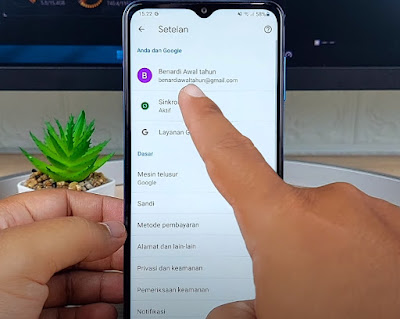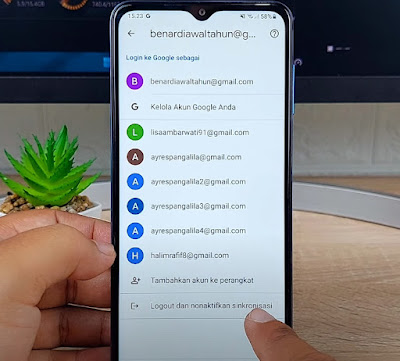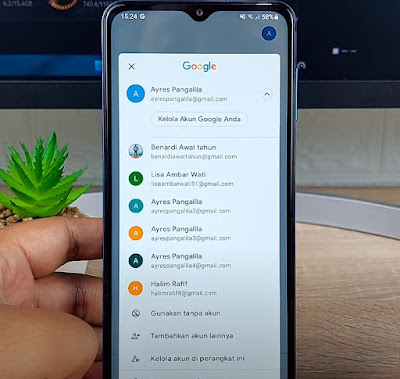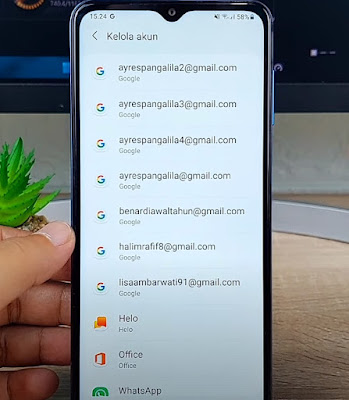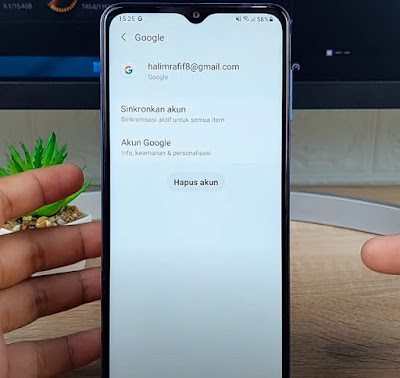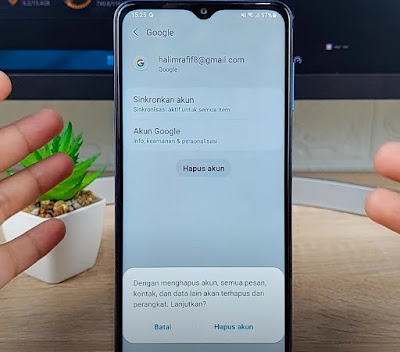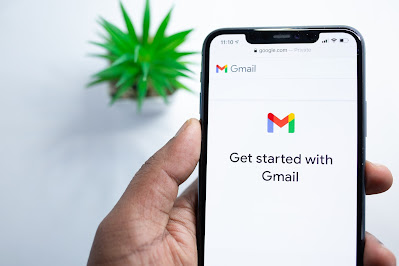 |
| 2 Cara Logout Akun Google dengan Mudah dan Praktis |
Ingin logout akun Google, tapi belum tahu langkah-langkahnya? simak 2 cara logout akun Google dengan mudah dan praktis melalui artikel berikut ini.
Dalam era digital yang semakin maju seperti sekarang, akun Google telah menjadi bagian penting dari kehidupan online kita.
Kita yang memiliki akun Google dapat mengakses berbagai layanan, seperti Gmail, Google Drive, Google Photos, dan masih banyak lagi.
Namun, seringkali kita lupa betapa pentingnya untuk melakukan logout akun Google setelah menggunakannya.
Mungkin beberapa dari kita berpikir bahwa selama tidak ada orang lain yang menggunakan perangkat kita, kita tidak perlu logout.
Namun, inilah saatnya kita menyadari pentingnya menjaga keamanan dan privasi data kita dengan melakukan logout akun Google.
Salah satu alasan utama mengapa kita perlu logout akun Google adalah untuk melindungi akun kita dari akses yang tidak sah.
Bayangkan jika kita lupa logout dari akun Google di perangkat orang lain atau perangkat publik.
Orang yang menggunakan perangkat tersebut dapat dengan mudah mengakses informasi kita dan bahkan mengirim email atau mengedit file menggunakan akun kita tanpa izin. Hal ini tentunya dapat berpotensi mengancam privasi dan keamanan.
Dengan melakukan logout setelah selesai menggunakan akun Google, kita memastikan bahwa tidak ada akses yang tidak sah ke akun kita, sehingga menjaga data kita tetap aman.
Cara ini juga dapat mengurangi risiko kebocoran data atau penyalahgunaan informasi pribadi oleh orang lain.
Lantas, bagaimana cara logout akun Google untuk mengamankan data kita? berikut ini adalah langkah-langkah yang bisa kamu lakukan untuk logout akun Google dari HP atau PC/laptop.
Pelajari juga bagaimana cara membuat email Gmail baru dan cara mengganti nama akun Gmail.
Cara Logout Akun Google dengan Mudah untuk Amankan Data
Cara 1: Logout Akun Google dari Google Chrome
Cara pertama logout akun Google adalah melalui browser Chrome. Klik titik tiga yang ada di sisi kanan atas browser dan pilih menu Setelan.
Setelah itu, ketuk pada alamat email yang tertera di layar.
Selanjutnya, kamu dapat melihat daftar email yang terdapat di HP Android kamu. Ketuk opsi Logout dan nonaktifkan sinkronisasi untuk mengeluarkan email tersebut dari HP dan sinkronisasi email menjadi nonaktif.
Jika kamu ingin menghapus data Chrome dari perangkat, bisa mencentang pada kolom yang tersedia dan klik Lanjutkan untuk logout akun Google dan menonaktifkan sinkronisasi.
Tunggu hingga proses penghapusan data akun selesai. Proses ini tidak menghapus data yang tersimpan pada akun Google, melainkan data-data Google yang ada di HP Android dan dapat kamu pulihkan sewaktu-waktu jika sebelumnya sempat melakukan backup data.
Cara 2: Logout Akun Google dari Aplikasi Google
Cara kedua yang dapat kamu lakukan untuk logout akun Google adalah dengan melalui aplikasi Google yang sudah menjadi bawaan dari HP Android kamu.
Buka aplikasi Google dan ketuk pada foto profil yang terdapat di sisi kanan atas layar. Di sini, kamu dapat melihat deretan alamat email yang terhubung ke HP Android milikmu. Gulir ke bawah dan pilih opsi Kelola akun di perangkat ini.
Sebelum logout, pastikan semua akun Google sudah tersinkronisasi. Untuk memudahkan pengguna dapat mengaktifkan menu sinkronisasi data otomatis.
Pilih akun Google yang ingin kamu logout dari HP Android kamu.
Langkah berikutnya, kamu dapat menekan tombol Hapus akun. Tunggu hingga proses logout selesai dan akun Google kamu berhasil keluar dari HP.
Akhirnya, kita berhasil logout akun Google dari perangkat Android. Sekian tutorial tentang cara logout akun Google dan semoga bermanfaat bagi pembaca. Selamat mencoba!